Wer durch das Internet surft, stößt bei Zeiten auf die eine oder andere Fehlermeldung. Ein Fehler, der das Surfen im Netz verhindert, kommt mit der Meldung „Proxy-Server reagiert nicht“. Hierbei funktioniert das Internet nicht mehr und es lassen sich keine Seiten mehr öffnen.
Der Fehler kann sowohl in Google Chrome, als auch im Firefox, IE und Co. auftreten.
Proxy-Server reagiert nicht: Hilfe unter Windows
- Tritt die Fehlermeldung „Proxy-Server reagiert nicht“ auf, obwohl ihr überhaupt keine Proxy-Einstellungen vorgenommen habt, kann durchaus ein Virus für die Störung verantwortlich sein.
- Überprüft in diesem Fall auf jeden Fall euer System mit einem ausführlichen System-Scan.
- Auch Browser-Add-ons können die Einstellungen so verändern, dass plötzlich über einen Proxy gesurft werden soll und der Fehler „Proxy-Server reagiert nicht“ erscheint.
- In diesem Fall sollten neue Browser-Add-ons überprüft und gegebenenfalls deaktiviert, bzw. ganz gelöscht werden.
- Habt ihr bewusst Proxy-Einstellungen im Browser vorgenommen, kann es sein, dass der Proxy-Server aktuell überlastet oder down ist.
- In diesem Fall solltet ihr den Zugriff zu einem späteren Zeitpunkt versuchen.
- Überprüft in den Proxy-Einstellungen des Browsers, ob die IP noch stimmt oder ob es einen Zahlendreher bei der Eingabe der Proxy-Adresse gab.
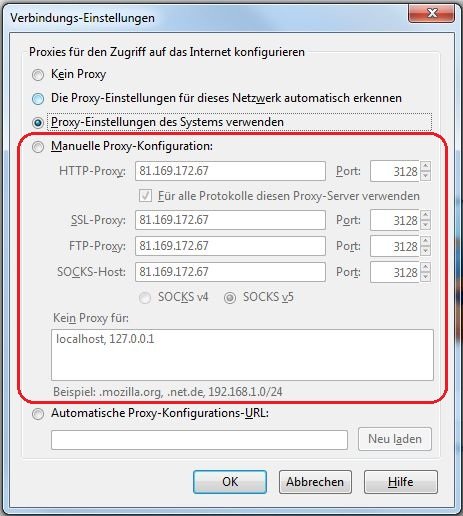
„HIlfe, Proxy-Server reagiert nicht!“
Funktioniert der Umweg über den Proxy-Server nicht mehr, solltet ihr diesen im Browser deaktivieren.
- Ruft dafür im Internet Explorer die „Extras“ auf und steuert dann die „Internetoptionen“ auf.
- Hier findet ihr die „Verbindungen“ und „LAN-Einstellungen“.
- Unter der Option „Proxyserver für LAN verwenden“ entfernt ihr den entsprechenden Haken.
Sollte der Fehler immer noch auftreten, empfiehlt sich das komplette Zurücksetzen des Browsers. Lest hierfür:
- Google Chrome zurücksetzen: Standardeinstellungen wiederherstellen
- Firefox zurücksetzen: Die Einstellungsuhr zurückdrehen
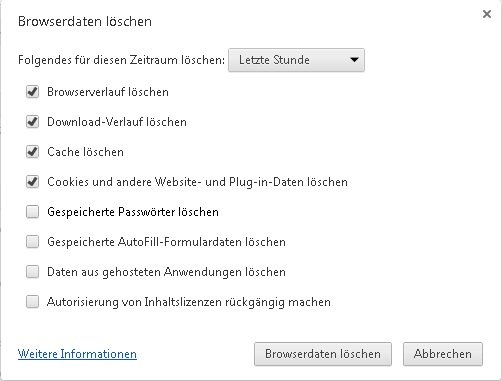
Bei uns erfahrt ihr auch, was man bei der Firefox-Meldung „Proxy-Server verweigert die Verbindung“ tun kann und geben Hilfe, wenn der Browser anzeigt „Verbindung zum Proxyserver kann nicht hergestellt werden“.

